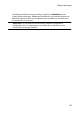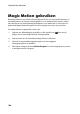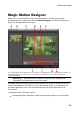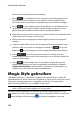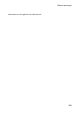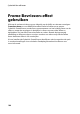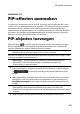Operation Manual
105
PiP-effecten aanmaken
PiP-effecten aanmaken
Hoofdstuk 10:
In CyberLink PowerDirector zijn er veel PiP (picture in picture) effecten die u kunt
creëren en in uw videoproductie kunt gebruiken. PiP-effecten bevatten niet enkel
het gebruik van PiP-objecten, maar ook het toevoegen van bewegingof het
aanpassen van de eigenschappen van mediafragmentenop een track op de tijdlijn,
het creëren van aangepaste handgetekende paint animatie-objecten in de Paint
Designer, met het chromasleuteleffect en veel meer
PiP-objecten toevoegen
Klik op de knop om de PiP-objectenruimte te openen om toegang te krijgen
tot een bibliotheek met PiP-objecten of grafische elementen die u bovenop de
video of afbeeldingen op een videotrack kunt toevoegen.
Opmerking: de PiP-objectenruimte bevat ook Paint animatievoorwerpen
Raadpleeg De Paint Designer gebruiken voor meer informatie.
Om een PiP-object of een paint animatie-object aan de tijdlijn toe te voegen, voert
u één van de volgende handelingen uit:
Opmerking: u kunt bijkomende PiP-objecten en paint animatie-objecten
downloaden in de DirectorZone website. Raadpleeg Downloaden van
DirectorZone voor meer informatie.
gebruik de tijdlijnschuifregelaar om de positie in te stellen waar u het PiP-
object wilt plaatsen, selecteer het object in de bibliotheek en klik vervolgens
op om het object aan de geselecteerde videotrack toe te
voegen.
gebruik de tijdlijnschuifregelaar om de positie in te stellen waar u het object
wilt plaatsen, klik met op de media in de bibliotheek en klik vervolgens op
Aan tijdlijn toevoegen om de media aan de geselecteerde videotrack toe te
voegen.
Opmerking: als de tijdlijnschuifregelaar op een bestaand fragment op de tijdlijn
staat wanneer u één van de bovenstaande acties uitvoert, zal CyberLink
PowerDirector het fragment splitsen en het nieuwe fragment tussen de twee delen
invoegen.
sleep het object naar de gewenste positie op de tijdlijn en zet ze neer.